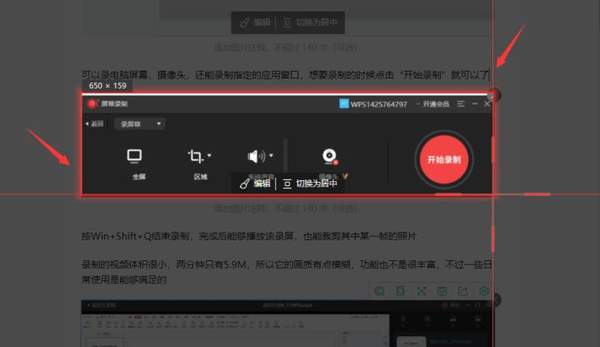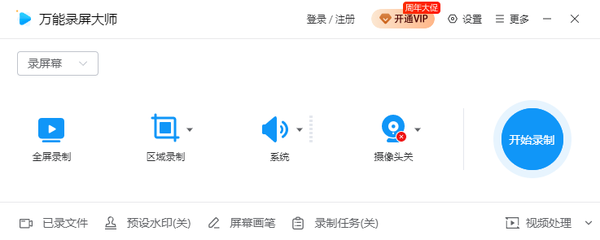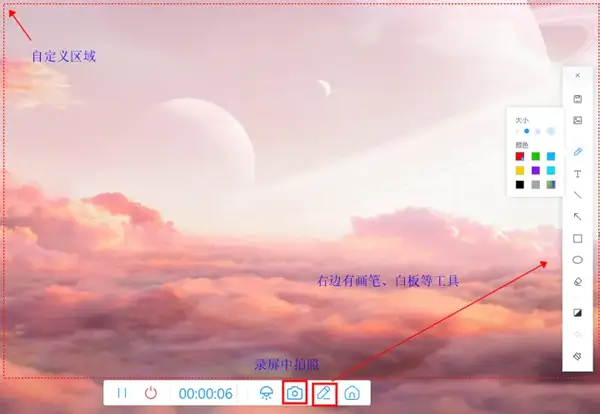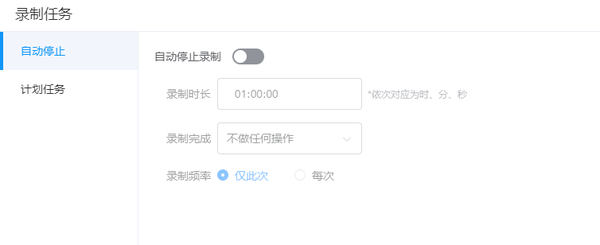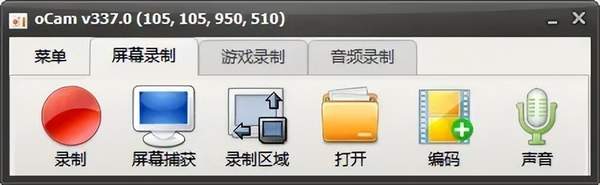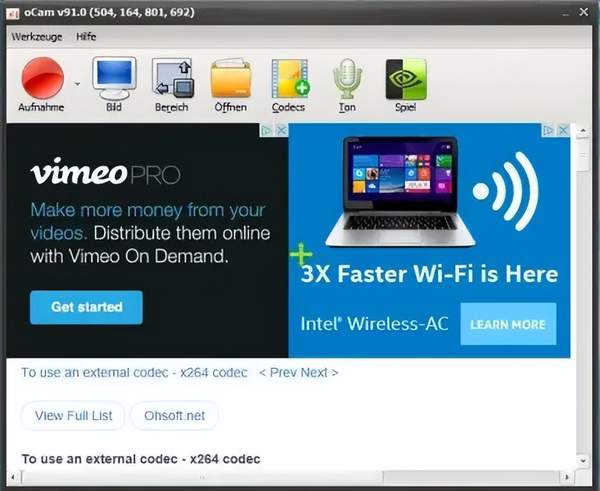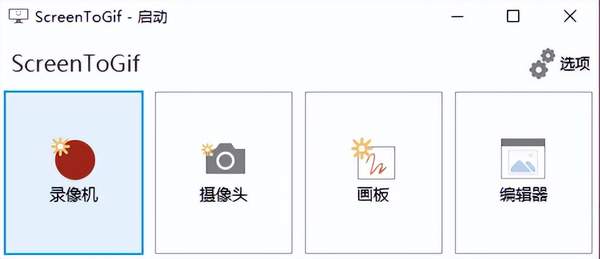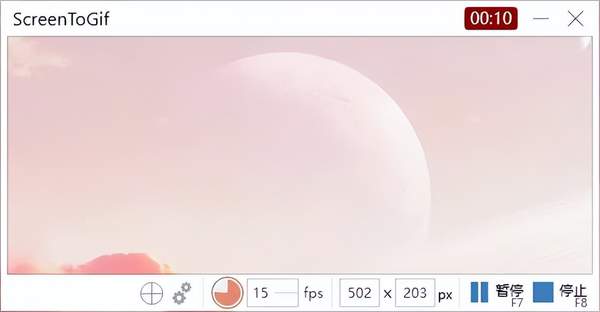电脑自带的录屏工具(电脑自带录屏文件在哪里)
win10自带的录屏系统是不能录制某些指定区域的,不过可以选择下载专门的录屏软件,现在的录屏软件已经很成熟了
想要在多种场景下录制电脑内容,却又不知道怎么选的话,那接下来分享的四款亲测好用的录屏软件记得仔细看哦,每一个都能解决你的问题。建议需要的小伙伴收藏以后再看,免得以后想要的时候找不到~
1、PPT
电脑自带的一个功能强大的软件,不过正是因为功能很多,有些不常用的功能就会忘记,屏幕前的小伙伴你还记得PPT自带有【屏幕录制】吗?不记得的小伙伴请收藏,下次就知道啦~
打开ppt,选择“插入”,接着在右边点击“屏幕录制”,看,是不是马上就记起来啦,没关系,多看看就记得了
可以录电脑屏幕,摄像头,还能录制指定的应用窗口,想要录制的时候点击“开始录制”就可以了
选择录制区域的光线看起来就很炫酷,像是奥特曼的闪光大招一样~
按Win Shift Q结束录制,完成后能够播放该录屏,也能裁剪其中某一帧的照片
录制的视频体积很小,两分钟只有5.9M,所以它的画质有点模糊,功能也不是很丰富,不过一些日常使用是能够满足的
2、万能录屏大师
这是一款专业的电脑录屏软件,不仅支持自定义区域录制,还支持指定屏幕内容录制,录制游戏、网课,而且它还可以进行一些日常的视频剪辑,相当于这是一个录屏剪辑一体的软件,用一个软件体验两个软件的功能,赚了!!
在首页选择【录屏幕】,接着在【区域录制】下选“自由选择”,下面还有之前设置过的历史尺寸,可以直接用,最后点【开始录制】就好啦,既简单又方便~
想要录制电脑外的声音,在【系统】右边的小三角形处选择“麦克风”,只录制电脑内的声音就选“系统”,什么都不想录就选“不录声音”,解决了不能录周围声音的一大难题哦~
在录制过程中可以拍照,也可以在右边出现的工具栏里选择画笔,黑白板,添加图片,橡皮擦等使用,特别适合网课老师录制,学生记笔记,主播录游戏!
录制好的视频可以直接在软件里剪辑,添加水印,压缩视频都特别方便,它录制的视频质量很高,功能也更加丰富,推荐推荐~
而且它还支持【自动停止】,不需要一直在那里盯着录,这不就是解放自己了吗?!爱了爱了
3、Ocam
一款体积小但很好用的电脑录屏软件,它的页面很简洁,使用起来也很简单,并且输出的内容格式不仅适用于常见的视频格式,还支持GIF这种文件格式
可以在电脑指定区域录制视频,占用的位置不多,录完以后可以转换成GIF格式,不需要专门找其他软件
4、ScreenTogif
这是一款开源免费的软件,提供摄像头,录像机,空白动画,白板等多种录制方式,
录制的方法很简单,选择【录像机】,调整录制的尺寸就可以啦,完成以后会自动跳转到编辑页面
可以在这里对视频进行编辑,例如移动帧,删除帧,剪切,插入其他图片或视频等等,操作完成以后选“另存为”保存就行了
以上就是用电脑对桌面或文件资源管理器录屏的分享啦
希望对有需要的朋友们有所帮助呀
学会的朋友可以点赞支持一下,感谢!